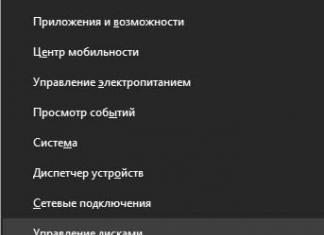Современные гаджеты уже настолько наворочены, что определить свое местоположение можно, больше не прибегая к помощи GPS-навигаторов. Иногда это необходимо для корректной работы приложений, иногда – чтобы создать верный маршрут. Когда не работает GPS на Андроид, это становится затруднительным. С чем это может быть связано и что делать для решения этой проблемы?
Любое устройство плохо ловит или не ловит спутниковый сигнал вообще, если оно находится в закрытом помещении. Потому заниматься определением своего местоположения лучше на улице. В идеале пространство должно быть свободно даже от высоких зданий и деревьев, чтобы небо было полностью открытым, чтобы ничто не мешало гаджету искать работающий сигнал и подключаться к нужным спутникам.
Неправильная настройка GPS
Все устройства наделены двумя GPS-модулями. Один – это стандартный приемник, который можно включить в настройках (Общие – Местоположение – Режим). При выборе мобильных сетей или Wi-Fi устройство будет определять местоположение по вышкам, не проводя подключение к спутникам GPS. Этот способ самый быстрый, но при этом не всегда дает точный результат.
При выборе режима «Только GPS» телефон или планшет подключится к спутникам, но для этого устройству понадобится какое-то время. При этом желательно находится на улице на открытой местности или хотя бы положить гаджет на подоконник. Именно для работы второго модуля и нужна правильная настройка. Как проверить, ловит ли устройство сигнал? Для этого придется скачать и установить GPS Test – приложение для диагностики.
После запуска программы в настройках AGPS выбираем Update only, а в Settings – Keep Screen On. Теперь нужно вернуться к основному окну программы, начнется тест GPS на планшете или телефоне. При этом важным является то, что Wi-Fi и мобильные данные не должны быть ни включены в настройках Местоположение, ни использоваться в данный момент.
Если диагностика показала, что устройство не находит спутники, то следует проверить правильно ли проведена настройка GPS на Android. Как настроить GPS? Для этого нужно сначала скачать любое приложение, которое сможет обрабатывать GPS сигнал. Если оно не помогает, нужно проверить настройки COM-порта коммуникатора.
Неудачная перепрошивка
После не самых удачных попыток прошить гаджет или конкретно GPS модуль может перестать функционировать не только система, но и просто отдельные ее части, например, геолокация. Также часто наблюдается прекращение работы GPS на китайском устройстве.
Чтобы исправить эту ситуацию, нужно чтобы были включены AGPS в настройках местоположения и GPS. После этого нужно через окно набора номера войти в инженерное меню (для всех телефонов комбинация разная). Если войти в него не получится, придется воспользоваться любой специальной программой, но уже с правами root. Порядок действий в инженерном меню Андроид:
- на закладке Satellites вкладки YGPS проверить, есть ли сигнал, т.е. пытается ли вообще телефон или планшет найти спутники;
- перейти на вкладку Information и там по порядку нажать кнопки full, warm, hot, cold (это необходимо для сброса предыдущих настроек);
- на вкладке NMEA Log нажать start;
- вернуться на вкладку Satellites и подождать от 5 до 15 минут, пока устройство не найдет максимальное количество спутников, а шкалы сигнала GPS не позеленеют;
- снова на вкладку NMEA Log, нажать stop.
Более подробно этот способ показан в видео.
Первичная привязка и калибровка
Бывает так, что устройство находится в какой-нибудь отдаленной местности. В этом случае желательно на длительное время положить его на открытой местности и подождать, пока пройдет поиск и привязка.
Иногда навигация может перестать работать потому, что калибровка компаса неверная. Такой телефон или планшет будет неправильно ориентирован, вследствие чего появляется проблема с GPS на устройстве. Для калибровки необходимо скачивать специальное приложение, GPS Essentials. После его установки и запуска нужно:
- Нажать на иконку компаса.
- Выбрать гладкую ровную поверхность, положить на нее свой коммуникатор и убрать от него все электробытовые приборы.
- Плавно провернуть устройство вокруг каждой оси 3 раза.
После этого нужно снова попробовать подключиться и, если надо, повторить калибровку.
Проблемы с самим устройством
Если гаджет, проверенный и настроенный в соответствии со всеми правилами, все еще не ловит спутники, проверить настройки GPS и найти причину Вам помогут только в сервисном центре. Может так быть, что проблема таится в самом аппарате.
Некорректная работа GPS модуля – довольно распространённая проблема Android-устройств. Система может подключаться к спутникам, но навигация всё равно работать не будет. В некоторых случаях дефект связан с поломкой аппаратной части гаджета, но большинство ситуация разрешимо программными методами. Ниже описано, что делать, если не работает GPS на Андроиде.
Для самостоятельной диагностики, пройдите тест. Виртуальный помощник определит неисправность и подскажет что делать.
Диагностика GPS
Проблемы с GPS
Первое, что следует сделать, если датчик GPS не работает – перезагрузить смартфон и проверить его антивирусом. Возможно, оперативная память устройства заполнена, а ресурсов процессора не хватает для активации связи со спутниками. Или произошел глюк операционной системы.
Для начала определим, как работает навигатор на телефоне. Яндекс.Карты или навигация от Google связывается со спутниками системы и запрашивает данные о текущем местоположении пользователя. На основе полученной информации выполняется построение оптимального маршрута или подбор общественного транспорта. Если модуль GPS перестает функционировать – нормальная работа навигации невозможна, даже с использованием технологии A-GPS. Основными причинами выхода из строя обычно являются программные неполадки, но в некоторых случаях источником неисправности является выход из строя аппаратного модуля.
На Андроид не работают службы геолокации, если в настройках указаны неверные параметры. Также причиной дефекта может стать установка несовместимой прошивки или отсутствие необходимых драйверов.
Навигатор от Гугл или Яндекс плохо работает и при слабом уровне сигнала спутника. Стоит помнить, что программы не всегда корректно отображают местоположение, и на систему не стоит полагаться в походах или на бездорожье. Чтобы устранить неполадки, разберём причины и способы решения популярных проблем.
Причины отсутствия сигнала
Можно выделить две основные группы неисправностей: аппаратные и программные. Первые устраняются квалифицированными специалистами в сервисных центрах, а вторые можно исправить в домашних условиях.
- Аппаратные – компонент способен выйти из строя после механического воздействия на корпус устройства, например, падения или сильного удара. Причиной поломки может стать и попадание жидкости на основную плату, с последующим окислением контактов.
- Программные – заражение вредоносным программным обеспечением, неправильная прошивка или сбои при обновлении – всё эти неисправности способны повредить драйвер местоопределения.
Некорректная настройка

Правильная настройка параметров смартфона – залог правильной работы системы GPS на Андроид.
- Если Андроид не находит местоположение, перейдите в настройки девайса, вкладка – «Общие», после чего откройте «Местоположение и режимы».
- На вкладке «Location» укажите предпочитаемый способ определения местоположения. Если указать «Только спутники», Android не будет использовать технологию A-GPS, собирающий данные с ближайших сотовых и Wi-Fi сетей для повышения точности геопозиционирования.
- Попробуйте установить режим «Только мобильные сети» и проверьте работоспособность карт. Если навигация включается – проблема с драйвером или в аппаратной части.
- Когда GPS на Андроид не включается (система не реагирует на переключение опции) – вероятно, проблема в прошивке. Выполните полный сброс настроек или обратитесь в сервисный центр.
- Для сброса настроек местоположения нажмите на вкладку «Восстановление и сброс», затем тапните на «Сбросить настройки сети и навигации». Выполните вход в аккаунт Google для подтверждения.
Важно! Все сохранённые пароли от точек доступа Wi-Fi, а также данные сотовых сетей будут удалены.
Описанный способ помогает устранить большую часть неполадок с программной частью.
Неправильная прошивка
Последствия неосторожной прошивки на Андроид могут быть довольно непредсказуемыми. Установка сторонних версий ОС выполняется для ускорения работы гаджета, а в итоге модули телефона перестают функционировать.

Если решили перепрошить девайс – скачивайте файлы прошивки только с проверенных форумов – XDA и 4PDA . Не пытайтесь прошить смартфон версией ОС от другого телефона, так как необходимые для работы драйверы могут перестать функционировать. Если устройство превратилось в «кирпич», выполните полный сброс данных.
- Зажмите кнопки увеличения громкости и блокировки на 5-7 секунд. Когда на экране выключенного гаджета появится логотип Андроид, отпустите «Громкость вверх».
- Загрузится меню Рекавери. Выберите пункт «Wipe Data/Factory Reset», подтвердите Хард Ресет.
- Для перезагрузки смартфона тапните «Reboot system now». Настройка при включении займёт несколько минут.
Метод подходит для девайсов с поврежденной прошивкой. Модуль GPS восстановит работоспособность после перехода на заводскую версию ОС.
Калибровка модуля
В некоторых случаях необходимо выполнить быструю калибровку устройства.
- Откройте приложение «Essential setup», его можно бесплатно скачать с Play Market.
- Нажмите на иконку компаса и положите смартфон на ровную поверхность.
- Тапните кнопку «Test» и подождите 10 минут до окончания тестирования. После завершения, попробуйте включить навигацию по спутникам.
Проблемы с аппаратной частью

Китайские дешевые смартфоны (Leagoo, Oukitel, Ulefone и другие) часто оснащены некачественными модулями спутниковой связи. Исправить неполадки способна замена соответствующего модуля в сервисном центре. Неисправности в работе проявляются как на Android, так и на iOS телефонах.
Случается отваливается внутренняя антенна (маленькая штучка по плате), что тоже влияет на качество приема спутникового сигнала. Починить самостоятельно – затруднительно.
Заключение
Если не работает навигация на Андроид или не получается подключаться к спутникам на открытой местности, определите – причина дефекта в параметрах гаджета или из строя вышла электронная плата. Ремонт аппаратных неисправностей следует проводить только в официальных сервисных центрах.
Видео
опробую в этом посте систематизировать ту информацию, которую собрал по теме ускорения работы GPS на Android. Скажу сразу, что большинство вещей актуальны при наличии root и S-OFF (я сразу зашил на свой смартфон кастомную прошивку RcMix 3d Runny). Пост не претендует на абсолютную полноту освещения вопроса — просто делюсь своим опытом.
Ранее я ждал минут по 20 — спутники так и не ловились. Теперь в результате применения описанных ниже советов — координаты определяются за 2-3 минуты при холодном старте, и примерно 30-40 секунд при горячем.
1) Использовать программу для синхронизации времени ClockSync (нужен root, найдено ):
— перед запуском навитела (или другого навигатора) через программу ClockSync синхронизировать время на телефоне;
— после запуска навитела через программу ClockSync синхронизировать время на телефоне.
2)
Отредактировать файл gps.conf
(нужен root): в параметре NTP_SERVER
прописать свое
расположение.
Для редактирования удобно использовать программу FasterFix .
У меня, например было
NTP_SERVER=north-america.pool.ntp.org
а для Украины необходимо было прописать
NTP_SERVER=ua.pool.ntp.org
Сооответственно, для России
NTP_SERVER=ru.pool.ntp.org
После чего перезагрузить аппарат.
3) Продвинутое редактирование gps.conf (нужен root, найдено ).
В этом случае для редактирования удобно пользоваться программой FasterGPS . Описанное в п.2 эта программа тоже умеет делать.
Необходимо добавить в файл следующее:
NTP_SERVER=ua.pool.ntp.org
— если вы не сделали этого в п.2, то обязательно сделайте сейчас (как вы понимаете, это настройка для Украины)
INTERMEDIATE_POS=0
ACCURACY_THRES=0
REPORT_POSITION_USE_SUPL_REFLOC=1
ENABLE_WIPER=1
SUPL_HOST=supl.google.com
SUPL_PORT=7276
SUPL_NO_SECURE_PORT=7276
SUPL_SECURE_PORT=7276
CURRENT_CARRIER=common
DEFAULT_AGPS_ENABLE=TRUE
DEFAULT_SSL_ENABLE=FALSE
DEFAULT_USER_PLANE=TRUE
После чего перезагрузить аппарат.
По хорошему можно и руками отредактировать gps.conf (например, через RootExplorer), FasterGPS — это просто фронтэнд для редактирования. Но с ним спокойнее, т.к. нельзя оставлять пробелы в конце строки и пустые строки в gps.conf.
4) Использовать программу, которая способствует скорейшему определению координат.Из нескольких протестированных мною (Статус GPS, GpsFix, GPS Test) наиболее эффективной и функциональной оказалась Статус GPS (root не нужен ). Включаем GPS, включаем мобильный Интернет, запускаем Статус GPS, и там:
Меню -> Инструменты -> Данные A-GPS -> Загрузить
Лирическое отступление:
когда наблюдаешь как Статус GPS уверенно один за другим ловит спутники
(задействовано/поймано: 0/1 …. 1/2 ….. 3/3 и тд),
время ожидания проходит значительно быстрее
.
Кстати, эта программа имеет еще функцию «Радар»: можно пометить то место, где вы сейчас находитесь, и потом вернуться к нему.
Также помним о простых вещах:
- После включения GPS, включите сразу и мобильный Интернет — таким образом смартфон значительно быстрее определит координаты, после чего мобильный Интернет можно выключить.
- GPS садит аккумулятор, но еще быстрее садит аккумулятор постоянно включеный экран. В то же время, если заблокировать телефон — то отключается GPS. Хотите чтобы GPS проработал дольше (например, гуляя по незнакомому городу) — уменьшите яркость экрана до необходимого минимума.
- GPS в смартфонах изначально слабее, чем в GPS навигаторах
- GPS не работает в помещении — только под открытым небом
- В некоторых смартфонах антенна GPS располагается в нижней части аппарата. Можно попробовать ускорить поиск спутников, перевернув смартфон на 180 градусов. Или не держать его в руках, а положить, например, на лавочку.
- Если все же необходимо воспользоваться GPS в помещении — можно выйти на балкон, либо подойти к окну. Та же хитрость работает и в маршрутках — нужно только сесть возле окна.
- В пасмурную погоду сигнал ловится хуже. Среди высотных зданий тоже ловится хуже. Иногда бывает достаточно отойти на 100-200м от 16-этажек — и результат становится заметно лучше.
- При холодном старте на ходу сигнал ловится хуже, чем стоя на месте. Заставьте себя остановиться и дождаться пока смартфон поймает спутники (запустите Статус GPS и любуйтесь ловко она ловит их один за другим) — в конечном итоге вы потратите так меньше времени, чем пытаясь сделать это на ходу.
- В теории нужно поймать 3 спутника чтобы определить координаты, и 4, чтобы определить координаты и высоту. В реальности же Статус GPS определяет все параметры, когда поймано 6-7 спутников. Максимум же, который удавалось поймать — 9-10.
PS — еще хочу порекомендовать хороший обзор программ по работе с GPS — Практикум: используем GPS на Android по максимуму — обязательно посмотрите, там есть немало полезного.
PPS — из того, чем из этого обзора пользуюсь сам, хочу порекомендовать отличнейший менеджер профилей Llama .
Строго говоря, к GPS она не имеет никакого отношения:
Особенностью Llama является то, что она не использует GPS для определения координат, а полагается на сотовые вышки. Тем не менее, решено было включить ее в обзор, как альтернативу GEO-Tasker.
Программа получает данные о расположении, используя данные о вышках оператора, и в зависимости от этого умеет переключать профили. Например, дома — нормальный днем, тихий с 23 до 6, выходишь из дома — громкий, в церкви — без звука, на работе — тихий, и тд. Комбинируя зоны и события, можно прописать абсолютно все под себя, и забыть о ручном переключении профилей.
Ускорение работы GPS на Android — 2

В первой части статьи я описывал программы и приемы, ускоряющие работу GPS на Android-устройствах. Там же был приведен пример альтернативного файла gps.conf
, ускоряющего процесс определения координат. Для сравнения — ранее у меня на HTC Inspire 4G спутники ловились единицы минут, после его применения — 30-60 секунд.С тех пор много воды утекло, но я не прекращал поисков еще более быстрого решения. И вот сегодня могу представить вам синтезированный из нескольких найденных в Сети новый файл gps.conf, c которым процесс определения координат занимает 5-10 секунд
. Т.е. к моменту завершения запуска программы навигации координаты уже определены. Файл адаптирован для Украины, но его легко переделать и для других стран Европы — в первых нескольких строках меняем «ua», например на «ru» — получаем файл для России, и т.п.
NTP_SERVER=ua.pool.ntp.org NTP_SERVER=0.ua.pool.ntp.org NTP_SERVER=1.ua.pool.ntp.org NTP_SERVER=2.ua.pool.ntp.org NTP_SERVER=3.ua.pool.ntp.org NTP_SERVER=europe.pool.ntp.org NTP_SERVER=0.europe.pool.ntp.org NTP_SERVER=1.europe.pool.ntp.org NTP_SERVER=2.europe.pool.ntp.org NTP_SERVER=3.europe.pool.ntp.org XTRA_SERVER_1=/data/xtra.bin AGPS=/data/xtra.bin AGPS=http://xtra1.gpsonextra.net/xtra.bin XTRA_SERVER_1=http://xtra1.gpsonextra.net/xtra.bin XTRA_SERVER_2=http://xtra2.gpsonextra.net/xtra.bin XTRA_SERVER_3=http://xtra3.gpsonextra.net/xtra.bin DEFAULT_AGPS_ENABLE=TRUE DEFAULT_USER_PLANE=TRUE REPORT_POSITION_USE_SUPL_REFLOC=1 QOS_ACCURACY=50 QOS_TIME_OUT_STANDALONE=60 QOS_TIME_OUT_agps=89 QosHorizontalThreshold=1000 QosVerticalThreshold=500 AssistMethodType=1 AgpsUse=1 AgpsMtConf=0 AgpsMtResponseType=1 AgpsServerType=1 AgpsServerIp=3232235555 INTERMEDIATE_POS=1 C2K_HOST=c2k.pde.com C2K_PORT=1234 SUPL_HOST=FQDN SUPL_HOST=lbs.geo.t-mobile.com SUPL_HOST=supl.google.com SUPL_PORT=7276 SUPL_SECURE_PORT=7275 SUPL_NO_SECURE_PORT=3425 SUPL_TLS_HOST=FQDN SUPL_TLS_CERT=/etc/SuplRootCert ACCURACY_THRES=5000 CURRENT_CARRIER=common
Наличие навигационных модулей на смартфонах с Android OS позволяет пользоваться многочисленными навигационными приложениями – они используются для прокладки пеших, велосипедных и автомобильных маршрутов, а также для отслеживания собственного местоположения. Поэтому наличию чипов GPS/ГЛОНАСС принято отдавать особое предпочтение. Не работает GPS на Андроиде? Не беда – сначала мы попробуем разобраться в причинах, а потом поговорим об устранении неисправностей.
Если на вашем смартфоне с Андроид не работает GPS, то проблема может быть крайне банальной – модуль навигации отключен. С этим часто сталкиваются начинающие пользователи, не до конца разобравшиеся в устройстве Android-смартфонов. Для того чтобы включить навигацию, необходимо сдвинуть вниз верхнюю шторку, за которой скрываются многочисленные ярлычки, часы и уведомления, и найти здесь пункт «Геоданные» — он должен стать активным (зеленым, голубоватым и т. д).
Теперь мы можем запустить навигационную программу и приступить к ее эксплуатации. Кстати, многие навигационные приложения умеют оповещать пользователей об отключенном приеме геоданных . Именно так поступает популярное приложение Навител – оно выдаст соответствующее предупреждение и даже отправит пользователя в меню включения навигации. После этого можно будет приступить к прокладке маршрута.
Вы включили геолокацию в настройках устройства, установили необходимые приложения, но не смогли добиться никаких результатов? Вполне возможно, что все дело в вашей нетерпеливости. Если это был первый запуск GPS/ГЛОНАСС-модуля, попробуйте подождать 10-15 минут – в течение этого времени электроника будет обрабатывать информацию о видимых в данной местности спутниках. Все последующие запуски будут происходить гораздо быстрее.
Аналогичным образом нужно поступить в том случае, если вы приехали с выключенным навигатором в другой регион, например, из Ростова в Новосибирск – навигатору нужно дать время, чтобы он смог распознать собственное местоположение (по аналогии с первоначальным «холодным» стартом).
Вот еще несколько причин отсутствия работоспособности GPS:
- Вы пытаетесь выполнить «холодный» старт на ходу (в машине) – остановитесь и дайте навигатору подумать. Некоторые чипы достаточно «тормозливые», поэтому им нужны время и покой;
- Вы находитесь в помещении – внутри зданий GPS не работает (не путаем с вычислением местоположения по вышкам сотовых операторов и зонам Wi-Fi);
- Вы находитесь в неблагоприятной зоне приема – небо закрывают деревья, близлежащие скалы или высокие здания. В этом случае нужно выбраться под более открытый участок неба.
Если навигация так и не заработала, попробуйте обратиться в сервисный центр.
Перестал работать GPS на Андроиде, хотя до этого работал? Такое поведение указывает на наличие каких-то внутренних поломок . Если лень идти в сервисный центр, попробуйте сделать сброс к заводским настройкам.
Для проверки приема сигналов со спутников воспользуйтесь приложением GPS Test от Chartcross Limited. Если функция геолокации включена, GPS-чип исправен, а вы находитесь под открытым небом, вы увидите на схематической карте неба точки с указанием спутников.
Как настроить GPS на Андроиде
Некоторые пользователи задаются вопросом — как настроить GPS на Андроиде? Никаких особых настроек здесь не нужно, но вы можете поиграться с методом обнаружения:
- Высокая точность – в этом режиме происходит определение местоположения с помощью всех беспроводных модулей (GPS/ГЛОНАСС, телефонный модуль, Wi-Fi);
- Экономия энергии – задействуются сети Wi-FI и мобильные сети;
- Только GPS – задействуются только спутники.
Метод обнаружения выбирается в меню «Настройки – Геоданные». Для дальнейшей работы с навигацией вам потребуется подходящий софт . Вы можете выбрать бесплатное приложение Maps.ME с оффлайн-картами или платное приложение Навител.
Плохо работает GPS на Андроиде? Выставьте режим «Только GPS» или «Высокая точность», после чего попробуйте заново протестировать работу навигации – это максимально точные режимы.
Встроенный GPS — это одна из стандартных функций современных смартфонов, благодаря которой мобильные юзеры могут пользоваться различными навигационными приложениями вроде Google Maps и получать точные координаты, к примеру, собственного местоположения, локализировать тот или иной объект на карте, прокладывать маршруты передвижения и т.д.
Однако, разные Android-девайсы оснащаются разнотипными датчиками GPS, которые в свою очередь отличаются по своим техническим параметрам.
Соответственно, в зависимости от качества работы таких датчиков зависит и качество GPS-сигнала, который способна обеспечивать каждая отдельная модель смартфона.
Плюс к этому, на качество GPS-сигнала также серьезно влияют и другие важные факторы, в частности системные настройки аппарата, используемое программное обеспечение, качество соединения и даже версия прошивки устройства.
В этой статье мы собрали некоторые полезные рекомендации, как повысить качество GPS в Android-смартфонах и планшетах . Итак
Для начала следует убедиться, что в вашем Android-девайсе функция GPS активирована. Для этого заходим в «Настройки » аппарата (мы пользуемся вот таким Lenovo P770), открываем раздел «Мое местоположение » (Location Access) и там включаем (проставляем галочки) опции «Доступ к данным о моем местоположении » (Access to my location) и «По спутникам GPS » (GPS Satellites).
Калибровка GPS
Часто причиной снижения качества GPS-сигнала может быть плохо откалиброванный компас в смартфоне, вследствие чего устройство неправильно рассчитывает координаты, постоянно выдавая неверные данные. Настроить компас в ОС Android можно с помощью специальной утилиты, коих в Сети множество. GPS Essentials
, например. После установки этого приложения нужно просто его запустить и нажать кнопку Calibrate
. Далее программка самостоятельно оптимизирует настройки GPS в вашем смартфоне.
Если после завершение калибровки качество GPS останется неудовлетворительным, то тогда можно с помощью функции диагностики попробовать выяснить причину неисправности и разобраться, связана ли она с недостатками установленного программного обеспечения, или проблема кроется в аппаратной базе. GPS Essentials запускает дополнительный тест, по результатам которого программа выдаст список возможных причин плохой работы GPS, в процессе также определяется, в том числе и количество спутников, с которых смартфон получает качественный сигнал.
В случае, если повысить качество GPS (или выяснить причину некачественной его работы) с помощью утилиты GPS Essentials не удалось (а бывает и такое), то в качестве крайней меры можно перезагрузить GPS-модуль вашего Android-смартфона. Дело в том, что иногда аппарат «зацикливается» на спутниках, которые находятся вне зоны досягаемости, и перестает принимать сигнал от доступных спутников. Полная перезагрузка GPS-модуля обнуляют все текущие настройки, и возобновляет изначальные. В нашем Lenovo P770 GPS-модуль мы перезагружали с помощью утилиты GPS Status & Toolbox , которую тоже скачивали с Google Play.
После установки и запуска приложения необходимо зайти в меню менеджера состояния A-GPS (Manager A-GPS State ) и просто нажать кнопку Reset Data . Программа сбросит все имеющиеся настройки GPS-модуля и восстановит заводские. Этот способ оптимизации можно использовать и так сказать в профилактических целях, когда качество GPS в смартфоне вновь будет ухудшаться.

Перепрошивка устройства
Еще один радикальный способ повысить качество GPS с Android-смартфоне или планшете предусматривает перепрошивку аппарата. Однако эффективно воспользоваться им могут только продвинутые пользователи. Неопытные же юзеры, наоборот, могут не только не исправить ситуацию с GPS, но, вероятнее всего, выведут устройство из строя. Тем не менее, при грамотном подходе к делу перепрошивка позволяет устранить недостатки в работе GPS и существенным образом повысить точность и качество GPS сигнала, а также ускорить поиск спутников. Разумеется, о резервном копировании данных не забываем.